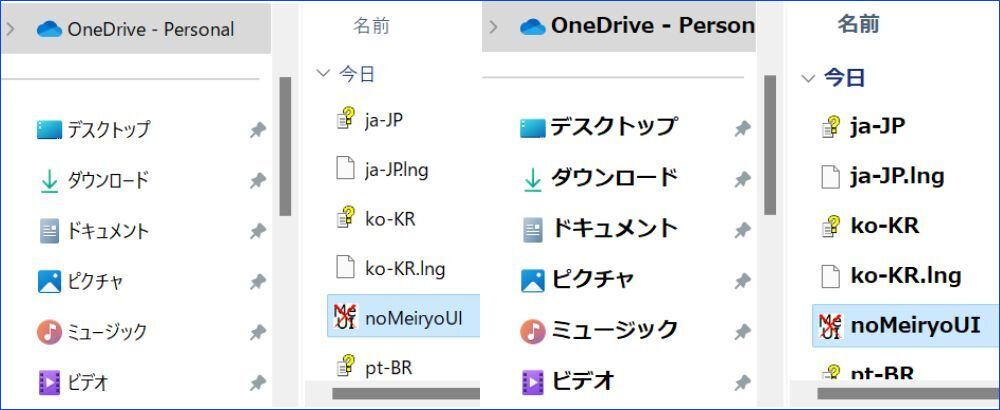
上の画像は Windowsのエクスプローラーの表示において、左は標準設定の「游ゴシック」、右は「メイリオ」の太字に変更したものです。
Windows 8.1のシステムフォントは「メイリオ」でしたが、Windows 10/11では「游ゴシック」に変更され、細く見づらいものとなりました。
ただし、フリーソフト「Meiryo UIも大っきらい!!」の利用により、Windows 10/11のデスクトップ・エクスプローラーのフォントを、「メイリオ」などの任意のフォントに変更することができますので、今回はその手順について記載します。
フリーソフトのインストールと起動
デスクトップ・エクスプローラーのシステムフォントの変更は、Windows 10/11の設定から行うことができず、フリーソフトの「Meiryo UIも大っきらい!!」を使用します。
Windows 8.1(システムフォントはメイリオ)の頃にリリースされたソフトのため、「Meiryo UIも大っきらい!!」がソフトのタイトルになっていますが、Windows 10/11の「游ゴシック」から「メイリオ」も含めて 任意のフォント・サイズに変更することができます。なお、Windows 10/11にも対応しています。
▼こちらのVector サイトにアクセスし、Zip ファイルをダウンロードします。
▼ダウンロードした zip ファイルを展開し、以下の「noMeiryoUI」によりソフトが起動します。使用頻度が高い場合には、デスクトップにショートカットを作成することをおすすめします。
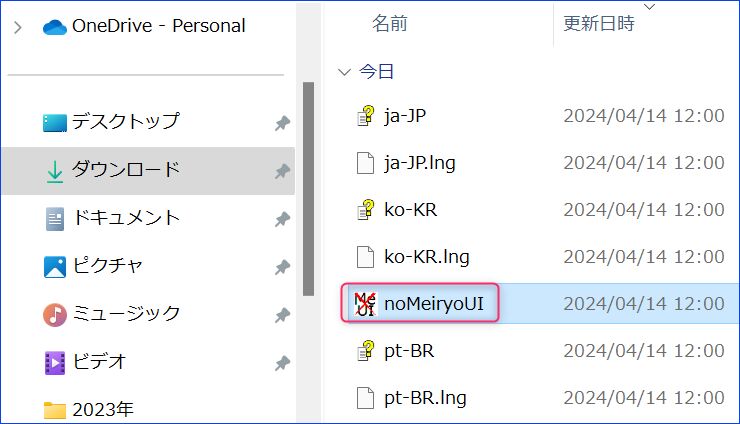
▼起動時に以下のブルー画面が表示され、一瞬「ドキッ」とされる方も多いと思いますが、発行元の不明なソフトの初回起動時などにお決まりの通知です。赤枠の「詳細情報」を押下すると、下の画像の「実行」ボタンが表示されますので、これを押下します。
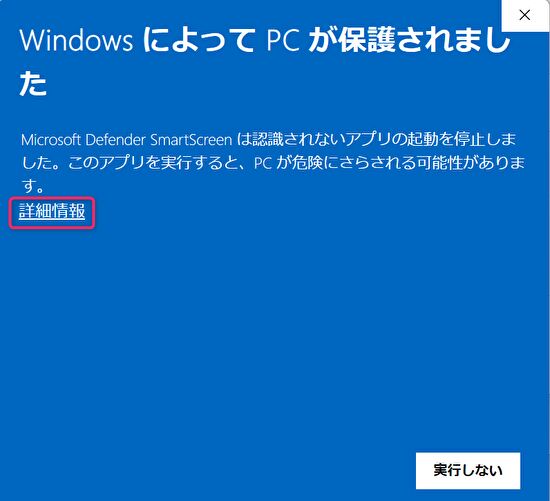
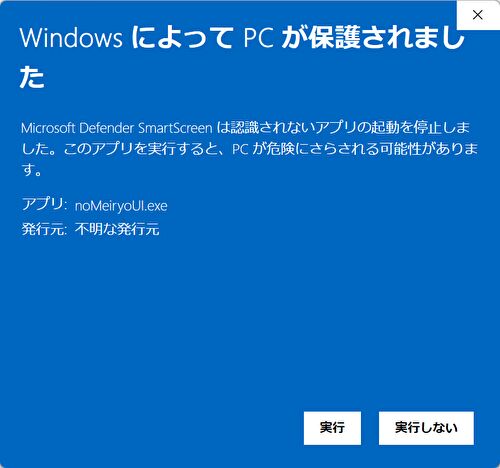
▼2024年4月14日現在、以下の通知画面が表示されますが、「OK」を押下します。なお、通知メッセージは「Windows 11 2022 Update (22H2) 以降では、Windows 側の事情により タイトルバーのフォントを変更できません」とあり、実際に記載のとおりとなります。
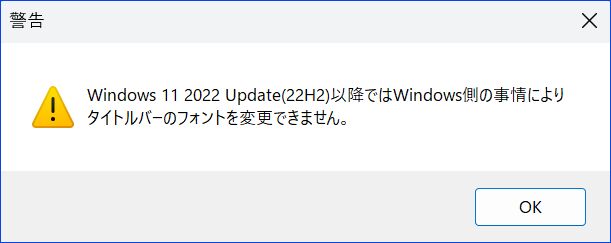
▼こちらがソフトのホーム画面です。
上にPCのWindowsのバージョン(事例では Windows 11 バージョン 23H2)が表示され、その下がシステムフォントの変更画面です。中央に掲載のフォントは、一律「YuGothic UI 9pt」となっており、Windows 11のシステムフォントは、「游ゴシック(実際にはYuGothick UIとなり、游ゴシックとは多少異なるようです)」であることがわかります。
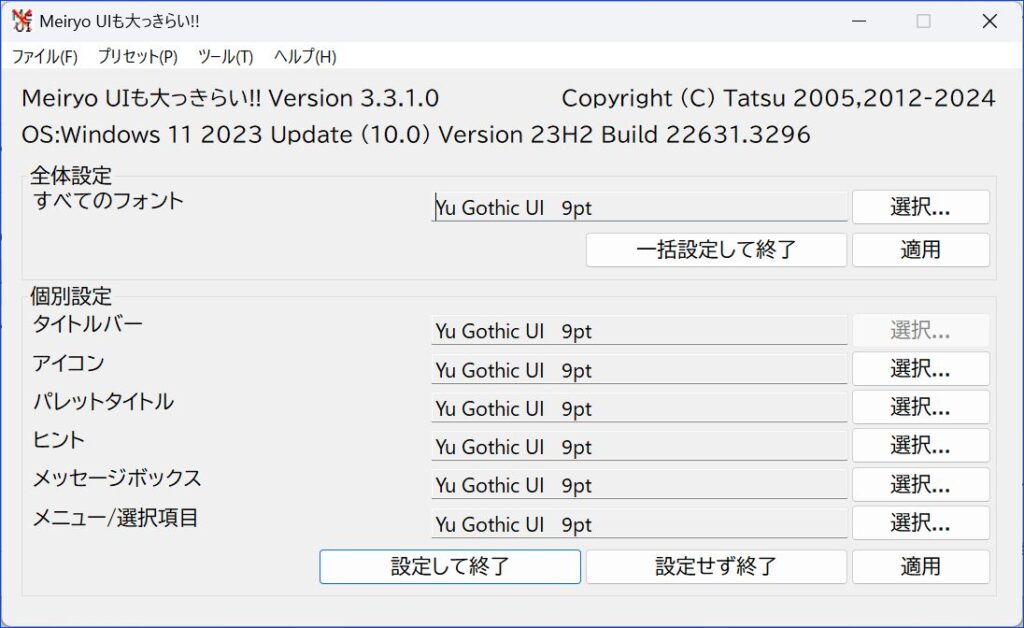
システムフォントの変更方法
「全体」、あるいは「メッセージボックス」「メニュー」などの個別でシステムフォントを変更することができます。変更手順は同じであり、多くの方が全体の一括変更での設定と思いますので、ここでは以下の画像の「全体設定」を事例に記載します。
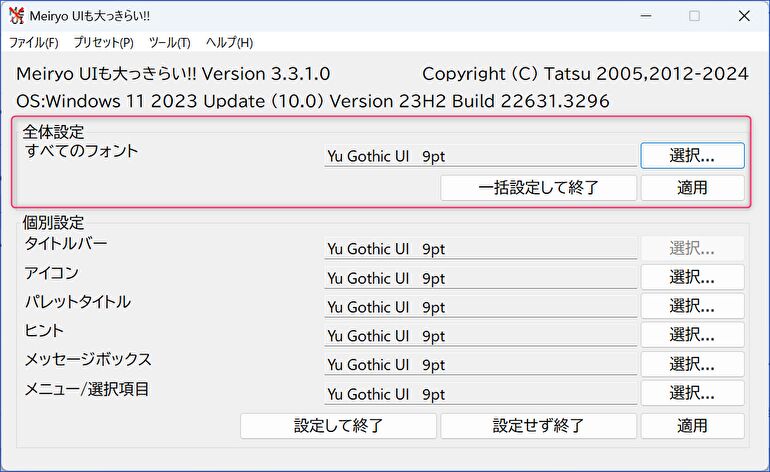
▼上の画像の「選択」を押下すると、以下のフォント・フォントサイズの変更画面となりますので、任意のものを選択のうえ、「OK」ボタンを押下します。左下のとおり、「太字」「斜体」「下線」「取り消し線」にすることもできます。
なお、後述していますが、「Windows 8.1」「Windows 10」「Windows 11」のプリセットに変更(変更したものを元に戻す)こともできます。
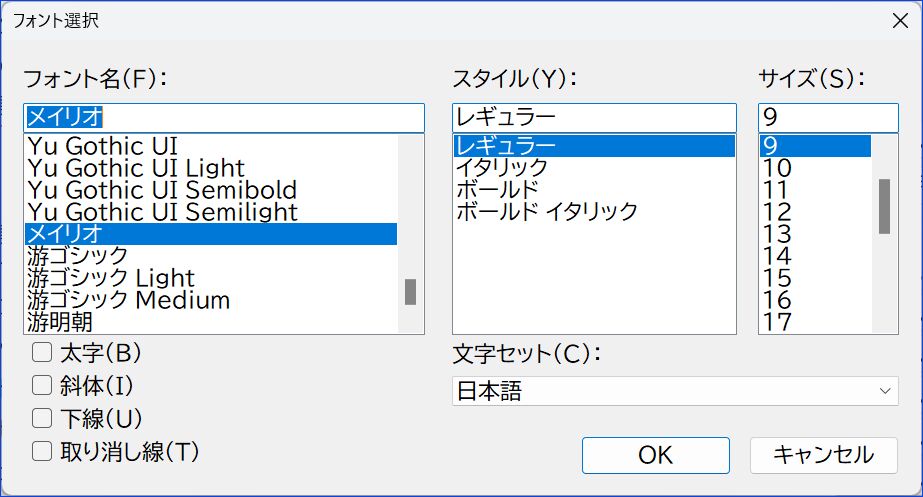
▼全体設定にて「メイリオ」を選択し、「適用」を押下した事例です。通知メッセージに変更不可とあった「タイトルバー」を除き、個別設定も含めて「メイリオ」になっています。
上の画面で「メイリオ」を選択後、「適用」を押下すると以下のように反映し(数秒要します)、この時点でエクスプローラーやデスクトップのフォントが「メイリオ」になっています。
なお、「一括設定して終了」を押下した場合、設定反映後にソフトが終了となります。
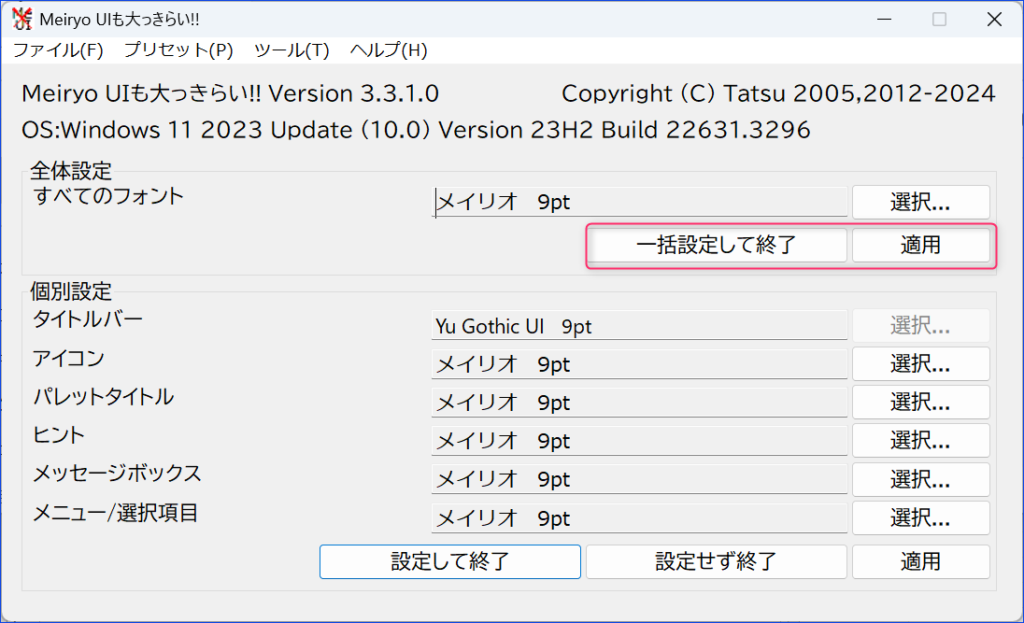
▼メニュー項目の「プリセット」により、Windows 8/8.1、Windows 10、Windows 11のプリセットのフォント・フォントサイズに設定することができます。
プリセットについて、Windows 8/8.1は「メイリオ」、Windows 10 / 11は「YuGothic UI」ですが、変更後に元に戻す場合にも有効です。
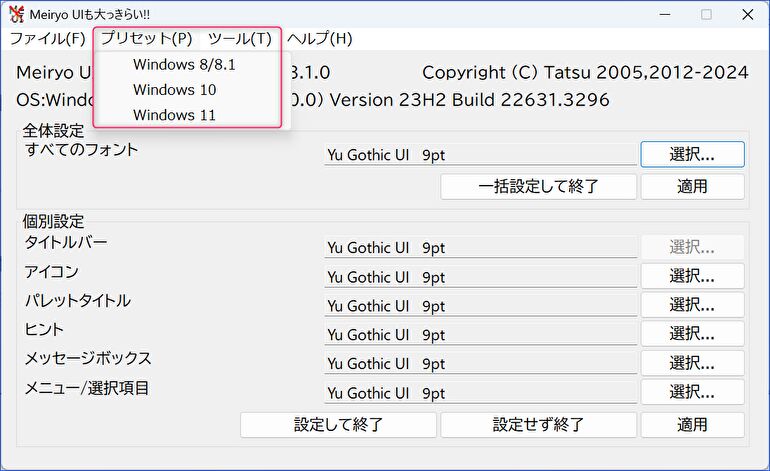
フォントの変更事例、まとめ
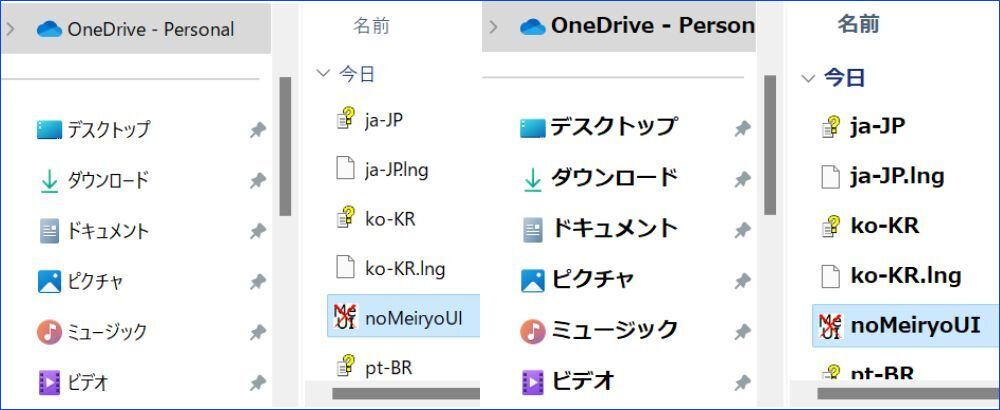
私が確認する範囲では、デスクトップとエクスプローラーのフォントは変更されますが、「設定」画面は変更されていません。上の画像はタイトル下のエクスプローラー画像の再掲載ですが、左がプリセットの「YuGothic UI」、右が「メイリオ」をあえて太字としたもの。確実にフォントが変更されています。
また、下の画像はデスクトップの一部を拡大したもの。右の画像にて 明らかにフォントが変更されていることがわかります。
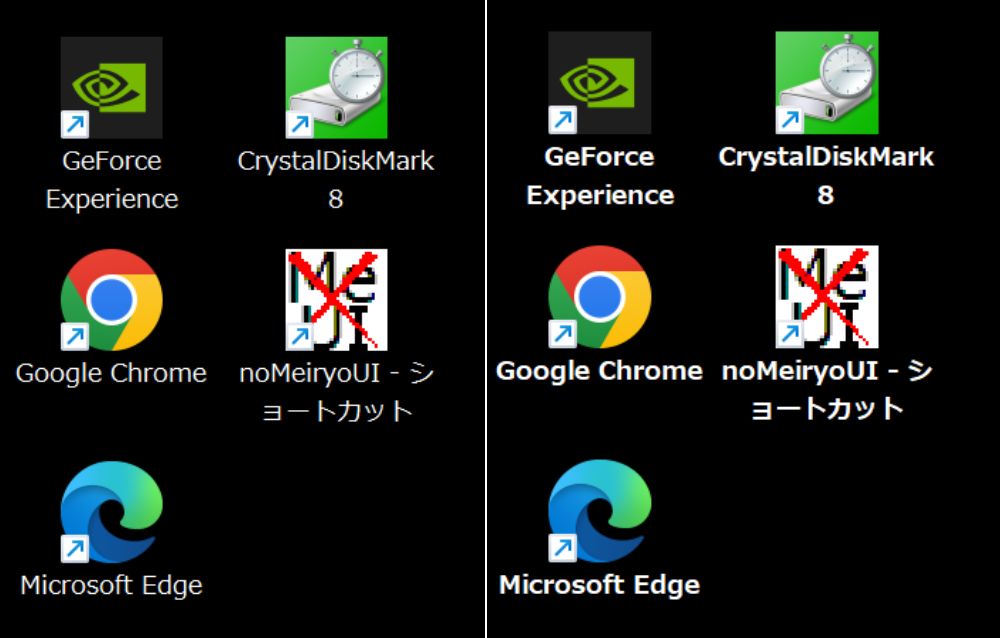
▼こちらは今回使用したソフトのメニュー項目での変更事例です。変更したことがわかりやすいように、あえて太く変更しました。


フォント・フォントサイズの変更に際して、僅か数秒で変更でき(Windows PCの再起動も不要)、また、プリセットのフォントにも戻せるため、手軽に変更することができます。私と同様に、Windowsのフォントが細くて見づらいと感じている方は、ぜひ試してみてください。
なお、変更範囲はご自身で確認する必要があることに留意ください。私が確認した事例としては、上記のエクスプローラー、デスクトップ、一部のソフトのメニュー項目です。